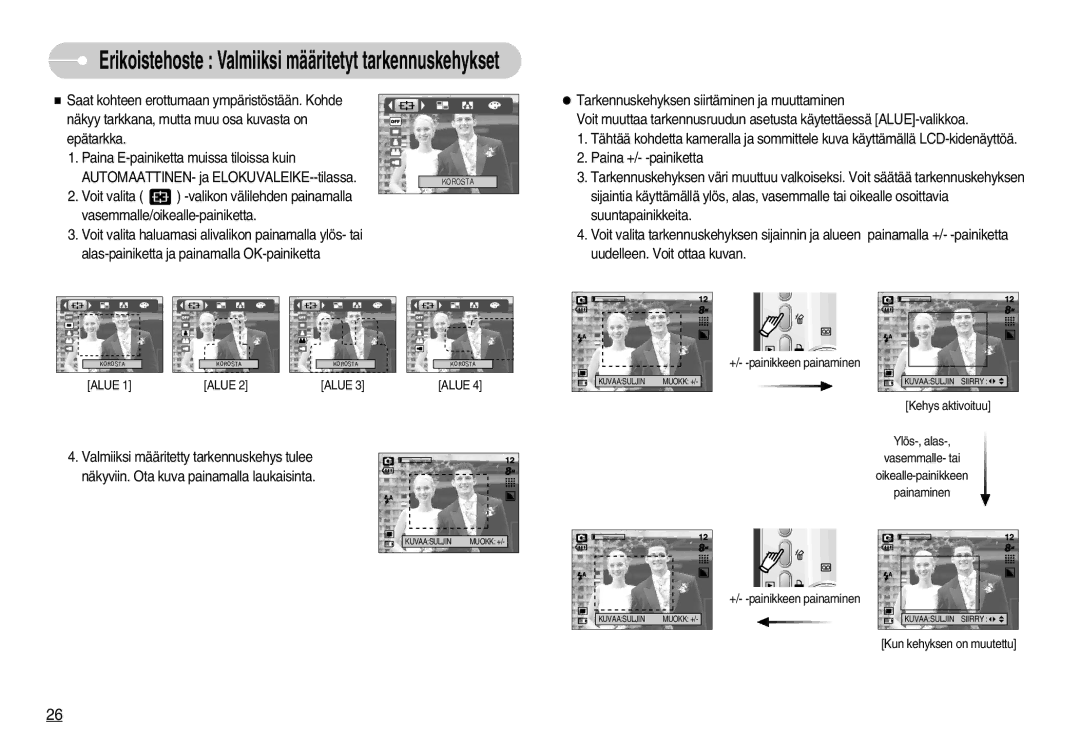Erikoistehoste : Valmiiksi määritetyt tarkennuskehykset
Saat kohteen erottumaan ympäristöstään. Kohde |
|
näkyy tarkkana, mutta muu osa kuvasta on |
|
epätarkka. |
|
1. Paina |
|
AUTOMAATTINEN- ja | 37:7;<) |
2.Voit valita ( ![]() )
)
3.Voit valita haluamasi alivalikon painamalla ylös- tai
Tarkennuskehyksen siirtäminen ja muuttaminen
Voit muuttaa tarkennusruudun asetusta käytettäessä
1.Tähtää kohdetta kameralla ja sommittele kuva käyttämällä
2.Paina +/-
3.Tarkennuskehyksen väri muuttuu valkoiseksi. Voit säätää tarkennuskehyksen sijaintia käyttämällä ylös, alas, vasemmalle tai oikealle osoittavia suuntapainikkeita.
4.Voit valita tarkennuskehyksen sijainnin ja alueen painamalla +/-
37:7;<)
[ALUE 1]
37:7;<)
[ALUE 2]
37:7;<) |
[ALUE 3] |
37:7;<) |
[ALUE 4] |
KUVAA:SULJIN | MUOKK: +/- |
+/-
KUVAA:SULJIN SIIRRY : |
[Kehys aktivoituu] |
4.Valmiiksi määritetty tarkennuskehys tulee näkyviin. Ota kuva painamalla laukaisinta.
vasemmalle- tai
painaminen
KUVAA:SULJIN | MUOKK: +/- |
+/-
KUVAA:SULJIN | SIIRRY : |
[Kun kehyksen on muutettu]
26